Como converter vídeos para MP4 sem perder qualidade
Sem dúvida, o MP4 é o formato de vídeo mais popular, quase compatível com todos os reprodutores e dispositivos de vídeo. Portanto, quando você precisa de um arquivo MP4, mas descobre que o arquivo de vídeo não está no formato MP4, pode converter o vídeo para MP4. Por exemplo, você pode converter filmes, vídeos do Gotomeeting, vídeos do Teamviewer, vídeos do Adobe Connect, gravações de Dish DVR e quaisquer outros vídeos para MP4 para que possa armazenar, reproduzir e compartilhar facilmente esses vídeos.
Nesta postagem, mostraremos o guia detalhado sobre como converter vídeo para MP4. Você pode acompanhar e converter qualquer coisa para MP4 à vontade.
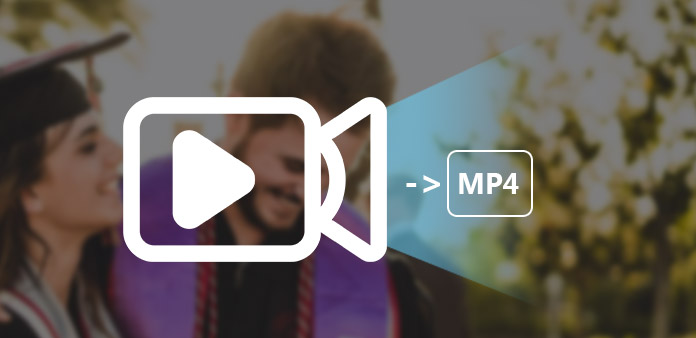
Parte 1. Melhor maneira de converter vídeo para MP4 com alta qualidade
Tipard MP4 Video Converter é um conversor de vídeo tudo-em-um para converter qualquer vídeo em MP4. Assim, você pode converter vídeos do YouTube para MP4, converter MPEG para MP4, converter MKV / AVI / WMV / FLV para MP4, que é compatível com quase todos os reprodutores portáteis populares, incluindo iPod, iPod Touch, iPod Nano, iPhone, iPhone 3G, PSP , Apple TV, Creative Zen, etc. A declaração a seguir é o guia passo a passo sobre como converter arquivos de vídeo para MP4 com este conversor de filme para MP4.
Passo 1Baixe Tipard Video Converter Ultimate e instale-o. Depois de instalar o software conversor de vídeo MP4, você verá a seguinte captura de tela.

Passo 2Clique Adicionar arquivos ou de MAIS ícone para carregar arquivos de vídeo e áudio. Você também pode arrastar os arquivos diretamente para a interface.

Passo 3Depois de selecionar os arquivos que deseja converter, você pode definir as configurações de saída para a conversão.
Perfil personalizado: Selecione o formato de saída para o seu vídeo. Os formatos de saída suportados incluem MP4, MKV, AVI, WMV, FLV, MOV, M4V, MP3, WAV, FLAC, etc.
Configurações: Clique na Configurações ícone atrás para abrir a janela Configurações. Nas configurações de vídeo, você pode selecionar Codificador, Taxa de quadros, Resolução e Taxa de bits de vídeo para converter seu filme. Nas configurações de áudio, você pode selecionar Codificador, Canais, Taxa de bits e Taxa de amostragem para converter seu filme.

Passo 4Tipard Video Converter Ultimate permite cortar seu filme, para que você possa capturar seus clipes favoritos de seu filme. Clique no Tesoura ícone para abrir o Cortar janela. Tipard MP4 Video Converter oferece dois métodos para cortar a duração do vídeo.
Método 1: digite a hora de início e a hora de término.
Método 2: Arraste as barras de tesoura sob a janela de visualização quando quiser aparar, então o tempo será mostrado no Horário caixa para sua referência.

Depois de definir o tempo de corte, a duração do clipe capturado será exibida na caixa Duração para sua referência.
Passo 5Tipard MP4 Video Converter permite remover as bordas pretas ao redor do vídeo do filme e personalizar o tamanho da região de reprodução do vídeo. Você também pode definir a proporção de aspecto de saída de acordo com sua necessidade. A proporção da imagem permite que você altere a proporção para 16: 9, 4: 3, 1: 1, 9:16 e livremente. Além disso, o Modo Zoom pode ser Letter Box, Pan & Scan ou Full.

Passo 6Se você quiser juntar seus capítulos ou títulos selecionados em um arquivo, você pode verificar o Mesclar em um arquivo opção. Como padrão, o arquivo mesclado é nomeado após o primeiro arquivo selecionado (um título ou um capítulo). Depois de terminar essas configurações, você pode apenas clicar Converter tudo botão para iniciar a conversão de vídeo para MP4. Agora, é claramente um passo em direção à portabilidade, e é claro que todo o vídeo estaria disponível em todas as telas - no computador, dispositivos portáteis.

Parte 2. Método grátis para converter arquivo de vídeo em MP4 online
Existe uma maneira opcional de converter vídeo para MP4 - usando uma ferramenta de conversão online. Mesmo que este método só possa converter vídeos sem recursos de edição, ainda é uma boa maneira porque você não precisa baixar e instalar software extra em seu computador.
Existem várias ferramentas de conversão online para você escolher: CloudConvert, online-convert.com, Zamzar e muito mais. Você pode usá-los para converter qualquer vídeo. Você também pode converter Camtasia para MP4 online.
Veja Zamzar como exemplo. É muito fácil de operar: adicione o arquivo, escolha o formato de saída e clique no botão Converter agora botão. Você obterá o vídeo convertido em minutos.
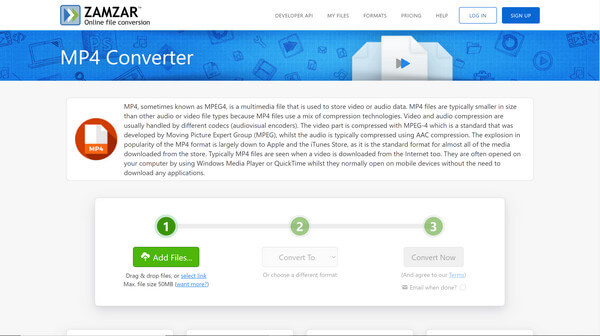
Conclusão
Aqui está o guia detalhado sobre como converter qualquer vídeo para MP4. Espero que você tenha encontrado o melhor conversor de vídeo para seus arquivos de vídeo. Se você deseja convertê-los apenas para MP4 e não se preocupa com a qualidade do vídeo de saída, pode usar o conversor de vídeo online diretamente. Mas se você deseja editar o vídeo antes de converter e obter a melhor qualidade de imagem/som, você deve definitivamente escolher Tipard Video Converter Ultimate. Se você tiver alguma dúvida, entre em contato conosco ou deixe seus comentários abaixo.







